浏览 CPU 使用情况分析器模块
CPU 使用情况 分析器一个帮助您优化游戏的窗口。它显示了在游戏的各个区域花费了多少时间。例如,它可以报告在渲染、动画或游戏逻辑中花费的时间百分比。 更多信息
参见 词汇表 模块提供一些通用操作,以便于在视图之间导航。
将焦点放在选定的样本上
要将焦点放在选定的样本上,请按 F 键。如果您没有选择任何内容,这将显示默认缩放级别。
当您切换到 层次结构、原始层次结构或 反转层次结构视图时,只要样本位于主线程上,您的选择就会保留。如果您无法立即找到选择,请按 F 键将其聚焦。
在时间轴视图中导航和选择项目
要放大 时间轴视图 轴上的区域
- 使用鼠标滚轮,或
- 按住 Alt 键,同时按住鼠标右键拖动,或
- 使用水平滚动条的末端进行放大。
- 要平移视图,请按鼠标中键,或按住 Alt 键(在 macOS 上按住 Command 键),然后按鼠标左键。
按键盘上的 A 键重置缩放,以便整个帧时间都可见。
以下选项可用于管理线程的显示
- 要展开线程,请单击线程底部的白色箭头以显示所有行
- 要调整显示的行数,请拖动分隔线程的行
- 要将线程部分的高度设置为调用堆栈的最大深度,请双击该行。
- 要折叠和展开线程组,请单击视图最左侧线程名称旁边的展开箭头。
启用完整调用堆栈
您可以为 GC.Alloc、UnsafeUtility.Malloc 和 JobHandle.Complete 发出的样本启用完整调用堆栈。要启用这些调用堆栈
- 在分析器的 工具栏Unity 编辑器顶部的按钮和基本控件行,允许您以各种方式与编辑器交互(例如缩放、平移)。 更多信息
参见 词汇表 中启用 调用堆栈 按钮。默认情况下,这将为GC.Alloc样本启用调用堆栈。 - 要启用其他调用堆栈,请选择下拉箭头并启用您要显示调用堆栈的任何其他标记。
无论您是在 Unity 编辑器中还是在运行的播放器中进行分析,您都可以使用此功能。这只会对您启用此设置后分析的帧生效。
要进一步调查调用堆栈
- 在时间轴视图中选择一个样本
- 要复制调用堆栈,请选择 复制
- 要打开相关的代码文件,请选择文件路径(以蓝色链接突出显示)。注意:并非所有代码文件都以这种方式提供。此外,调用堆栈信息不包含该方法中的确切行号,而只包含该方法开头的行。
要打开完整的调用堆栈详细信息
- 在层次结构或原始层次结构视图中打开样本。
- 将 详细信息 视图设置为 相关数据。
相关数据视图列出了与该样本关联的元数据,其中可能包括与其关联的 UnityEngine.Object。对于与 UnityEngine.Object 无关的任何元数据条目,名称将在此面板中显示为 N/A。当您选择 N/A 条目时,分析器将在详细信息视图的下半部分显示元数据,包括调用堆栈。
Unity 报告的一些样本具有内置的元数据,例如与执行渲染的 Camera 游戏对象Unity 场景中的基本对象,它可以代表角色、道具、场景、相机、路点等等。游戏对象的功用由附加到它的组件定义。 更多信息
参见 词汇表 关联的 Camera.Render 样本。如果您在播放模式下进行分析,Unity 将通过其实例 ID 报告这些对象,并在分析器窗口中将它们解析为名称。当您单击其中一个对象时,Unity 会尝试通过 场景场景包含游戏的环境和菜单。将每个唯一的场景文件视为一个唯一的关卡。在每个场景中,您放置环境、障碍物和装饰,本质上是设计和构建游戏的分块。 更多信息
参见 词汇表 层次结构和 ping 它。
由于关联使用实例 ID,因此 pinging 仅在您 在播放模式下分析您的应用程序 时以及对象仍然存在时才有效。对于 GC.Alloc 样本,此视图将显示 N/A 条目的列表,每个条目对应于此层次结构级别上发生的分配,分配大小在 GC.Alloc 列中列出。
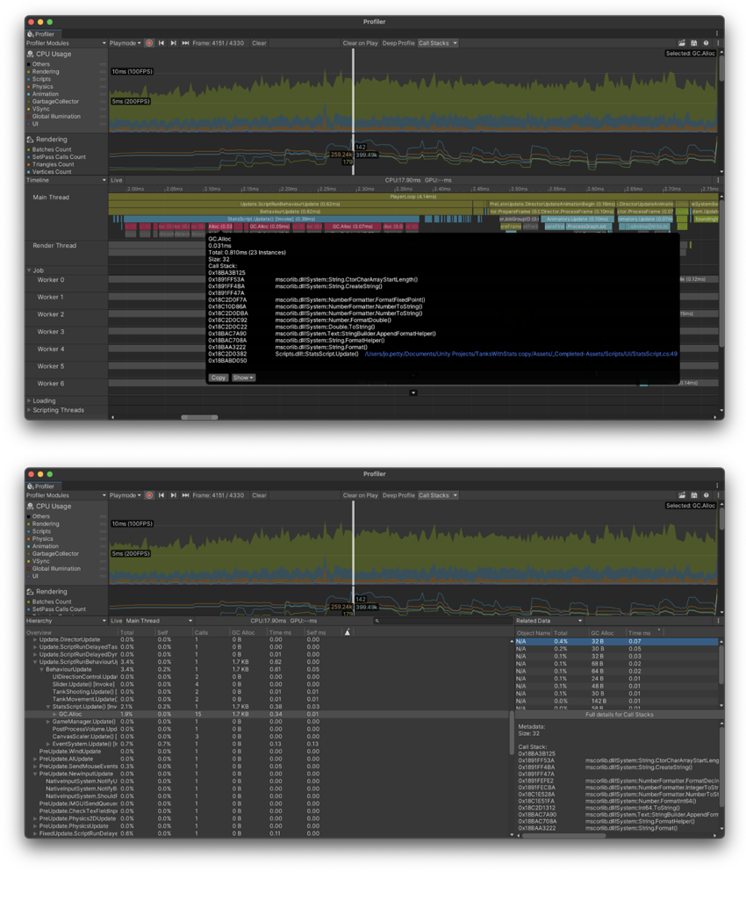
有关这些标记的更多信息,请参阅有关 分析器标记放置在代码中以描述 CPU 或 GPU 事件,然后在 Unity 分析器窗口中显示。默认情况下添加到 Unity 代码,或者您可以使用 ProfilerMarker API 添加您自己的自定义标记。 更多信息
参见 词汇表 的文档。